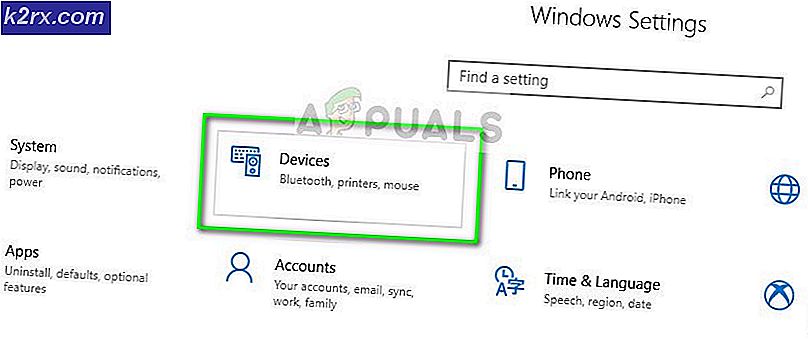SOLVED: dm-verity måste kontrollera verifiering misslyckades drk först
Dm-verity måste kontrollera verifiering misslyckad felmeddelande visas ofta på en Samsung-enhet när en användare försöker göra firmwareändringar och operativsystemets säkerhet anser det vara osäkert. Med extra säkerhet för att skydda Samsung-smartphone-ägare från att modding av programvaran blir dessa slags problem mer bekymmer.
I huvudsak kommer din telefon att vara "mjuka tegelstenar" när du får det här felet. Du kommer inte att kunna använda det alls och all normal funktionalitet upphör. Följ anvisningarna nedan för att åtgärda problemet på din Galaxy-enhet.
Metod 1: Fix problemet själv
För att lösa problemet själv måste du hämta den officiella firmwareen för din speciella enhet och sedan blinka fast programvaran med ODIN. Det finns några andra steg som du måste följa under processen också.
Innan du börjar, ladda ner följande verktyg. Den här filen måste utvinnas till en tillgänglig mapp med WinRar eller 7Zip.
ODIN
Därefter måste du ladda ner den officiella firmwareenheten för din enhet
Besök Sammobile Firmware Finder
Ange ditt modellnummer för att hitta din firmware
Se till att ditt modellnummer är korrekt och ladda ner rätt modell för ditt land
Klicka på rätt firmware
Klicka på orange knappen " Regular Download " på nästa sida
Du måste registrera ett gratis Sammobile-konto
Nedladdningen kan ta ett tag på det gratis kontot, men det kommer att ladda ner så småningom
En ny TAR.MD5-fil kommer att ha laddat ner. Nästa steg innebär att du blinkar filen via ODIN.
För det här steget, besök http://www.samsung.com/us/support/downloads och ladda ner drivrutinen för din enhet
Leta reda på din ODIN-nedladdning, högerklicka och klicka på " Kör som administratör "
Kontrollera att enheten är avstängd
Ta enheten och håll ner volym ned-tangenten, startknappen och strömknappen
När enheten vibrerar släpper du av strömbrytaren, men håller fortfarande ner volym ned-knappen och hemnyckeln
När skärmen tänds trycker du på Volym upp-knappen för att komma åt nedladdningsläget
Anslut sedan enheten till din dator via USB
Din enhet ska erkännas på ODIN 3-programmet
PRO TIPS: Om problemet är med din dator eller en bärbar dator, bör du försöka använda Reimage Plus-programvaran som kan skanna förvaret och ersätta korrupta och saknade filer. Detta fungerar i de flesta fall där problemet uppstått på grund av systemkorruption. Du kan ladda ner Reimage Plus genom att klicka härKlicka på AP På vissa versioner av ODIN kan det vara en PDA- knapp istället
Ett Windows Explorer-fönster öppnas. Leta reda på MD5-firmwarefilen som du tidigare hämtat och klicka på den
När du har lagt till verktyget klickar du på att börja flasha filen till enheten
Kontrollera att enheten är ansluten och aktiverad under denna process
Du kommer att veta att den fasta programvarans blixt kommer att slutföras när den vita "Apps" rutan i ODIN 3 ersätts med en grön "RESET" eller "PASSED" rutan
Du kan nu koppla från enheten och starta om den
Förhoppningsvis ska din enhet nu återgå till normal drift. Om det här sista steget misslyckas kan du felsöka dessa steg och sedan försöka processen igen.
Se till att du har laddat ner rätt drivrutin för din modell
Se till att du har laddat ner rätt firmware
Om du fortfarande inte kan fixa din smartphone kan du behöva tillgripa metod 2.
Metod 2: Kontakta Samsung
På grund av komplexiteten i det här problemet kan kontakt med Samsung vara den enda metoden för att fixa enheten om ovanstående metod inte hjälper. Ta reda på hur du kontaktar Samsung här, eller se om ett närliggande supportcenter är tillgängligt.
PRO TIPS: Om problemet är med din dator eller en bärbar dator, bör du försöka använda Reimage Plus-programvaran som kan skanna förvaret och ersätta korrupta och saknade filer. Detta fungerar i de flesta fall där problemet uppstått på grund av systemkorruption. Du kan ladda ner Reimage Plus genom att klicka här
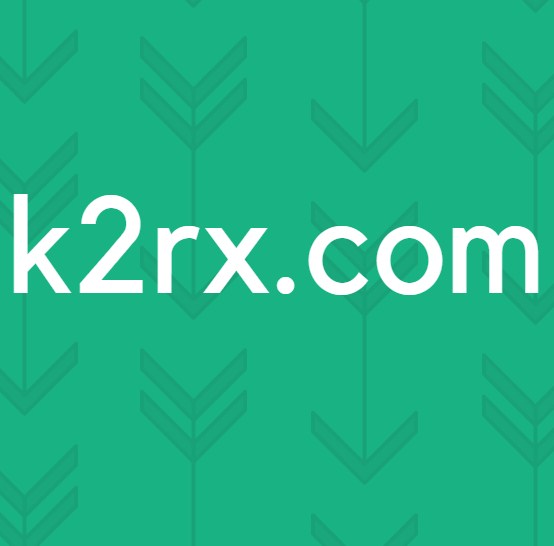


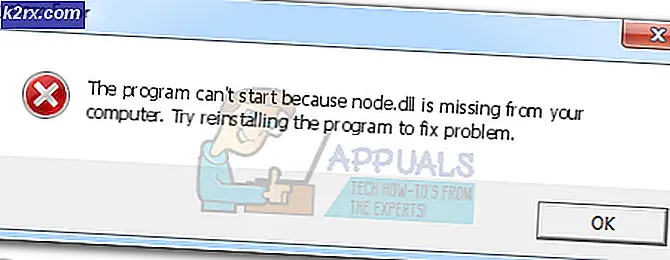
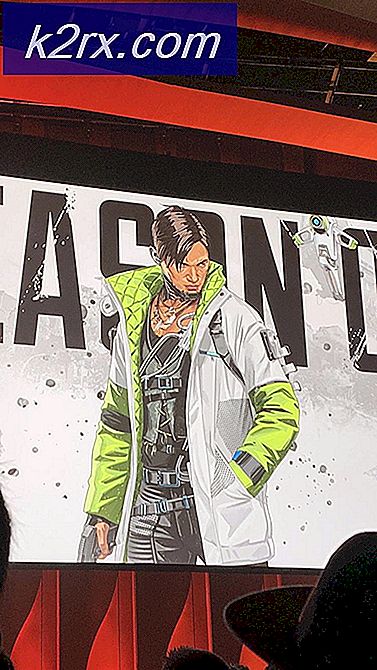
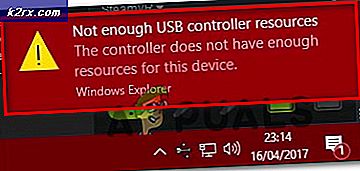
![[Fixad] 'rdr_file_system 0x27' BSOD efter Windows 10 2004-uppdatering](http://k2rx.com/img/106964/fixed-rdr-file-system-0x27-bsod-after-windows-10-2004-update-106964.jpg)